在日常使用手机时,我们经常会遇到需要截取长图片的情况,比如截取朋友圈长图或者网页长图,而小米手机的截长图功能可以帮助我们轻松实现这一操作。今天我们就来了解一下小米手机如何截取长图片的方法以及具体的操作步骤。通过本文的教程,相信大家在使用小米手机时会更加便捷和高效。
小米手机截长图教程
具体方法:
1.首先下拉手机通知栏,点击通知栏的“截图”按钮。
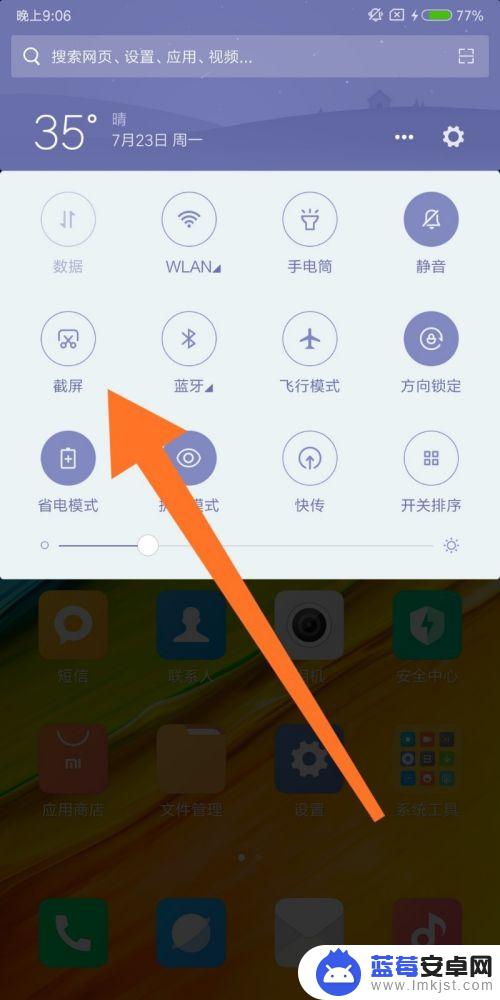
2.然后点击屏幕右上角的截图缩略图。
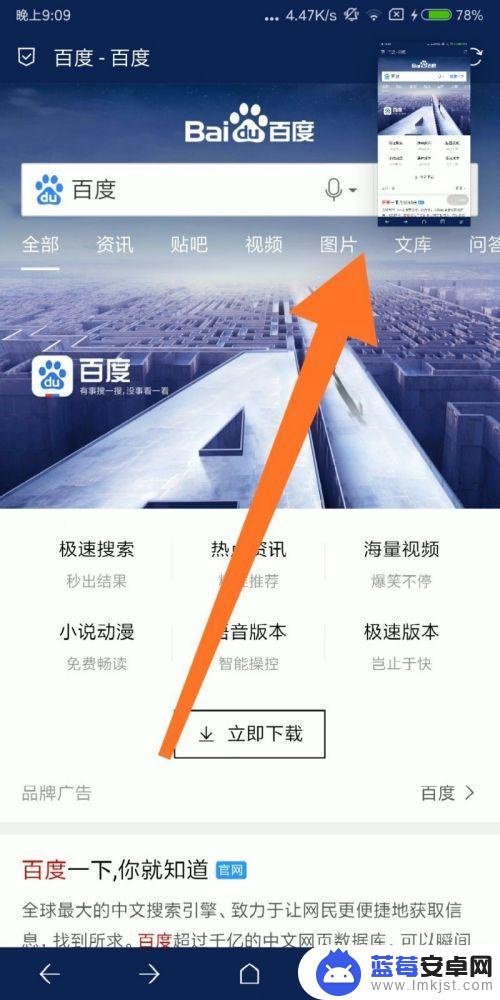
3.进入截图预览图后,再点击屏幕下方的“截长图”按钮。
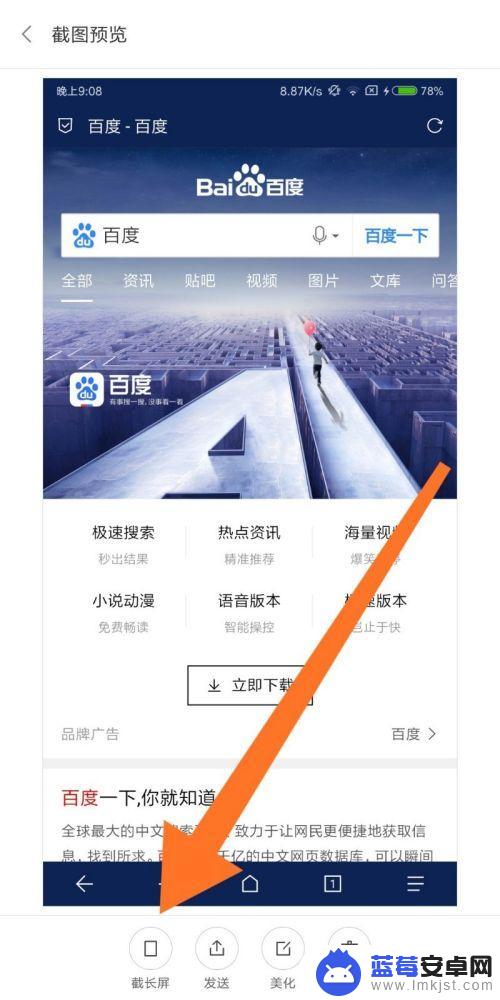
4.接下来屏幕显示的内容会由下向上滚动,当屏幕显示的内容滚动到需要截止的范围时。点击“结束截长图”按钮即可。
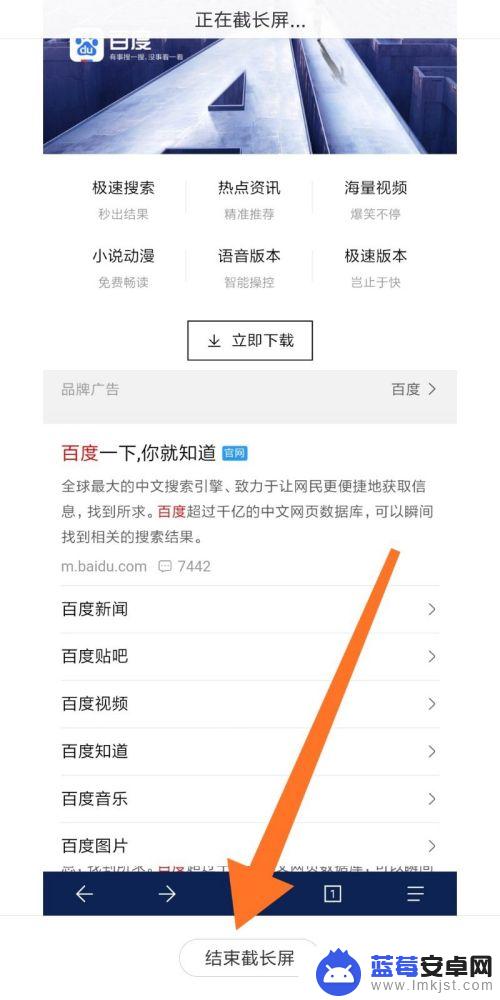
5.点击“结束截长图”后,一张完整的长图就截好了。觉得此方法不错的朋友为小编点一个赞咯。
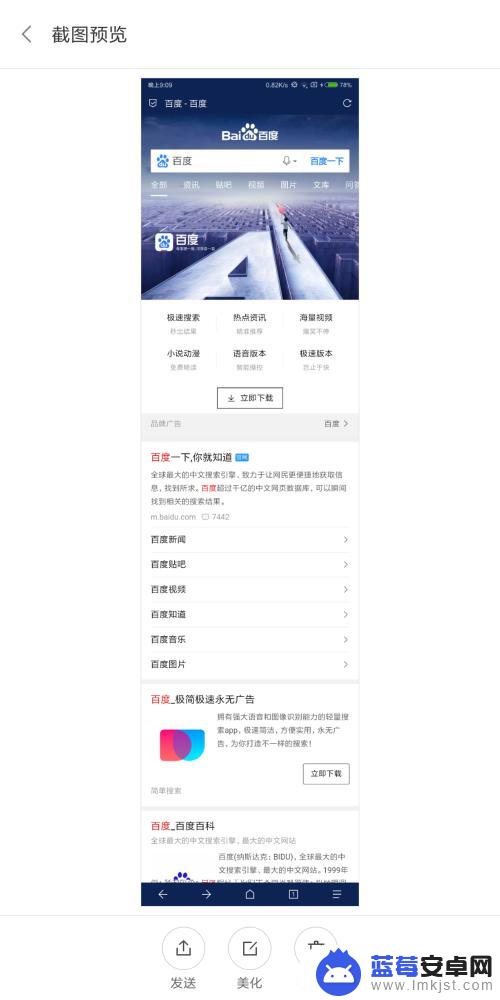
以上就是小米手机如何截长图片新闻的全部内容,如果遇到这种情况,你可以按照小编的操作进行解决,非常简单快速,一步到位。












